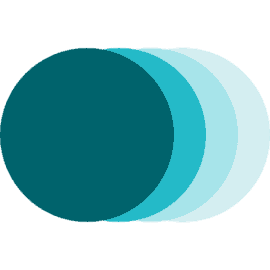[Mid Journey] 미드저니 Ai 가입 및 프롬프트 기본 사용법
![[Mid Journey] 미드저니 Ai 가입 및 프롬프트 기본 사용법](https://images.unsplash.com/photo-1536825211030-094de935f680?crop=entropy&cs=tinysrgb&fit=max&fm=jpg&ixid=MnwxMTc3M3wwfDF8c2VhcmNofDl8fG1pZCUyMGpvdXJuZXl8ZW58MHx8fHwxNjcxODkyMDg2&ixlib=rb-4.0.3&q=80&w=2000)
Midjourney(미드저니)로 이미지를 만드는 법을 검색해 오셨다면 축하드립니다. 한글 자료가 많지 않아 저도 영문 자료를 보며 프롬프트 입력하는 것을 공부했답니다.저처럼 답답하실 수 있는 여러분을 위해 미드저니 기본 이용 방법을 안내해드리겠습니다.
미드저니 Ai 서비스
Midjourney Ai는 만들고 싶은 내용을 텍스트 명령어(프롬프트) 입력으로 멋진 AI 아트를 만들어 내는 AI Saas 소프트웨어 중 하나입니다.

Midjourney가 다른 Ai 서비스와 뚜렷하게 다른 점은 자체 웹사이트가 아닌 Discord 앱내에서 실행된다는 것입니다. 사용자들이 미드저니 웹사이트에서 서비스를 이용하는 것이 아니라 Midjourney의 Discord 봇을 이용해 AI 아트를 만들수 있습니다. 개인적으로는 Dalle2(달리2)나 Stable diffusion(스테이블 디퓨젼)에비해 그 결과물이 훨씬 고품질이라는 점도 미드저니에 엄지척을 하게 하는 이유입니다.
미드저니는 샌프란시스코에 위치한 Midjourney Inc.라는 연구소에서 출시한 인공지능 아트 생성 Ai 모델이자 온라인 서비스를 말합니다. 대표는 David Holz라고 합니다.
현재 오픈베타 서비스 단계인데 이미 디스코드내의 글로벌 유저수가 300만을 넘어섰습니다. 저 역시 한달 전에 이용하기 시작했는데 디스코드내 활동 유저들이 마치 명절전의 마트에 온 듯이 엄청 나게 많습니다.
자 그럼 이제 바로 미드저니 Ai로 여러분의 첫번째 이미지를 만들러 함께 가 보겠습니다.
시작하기
Midjourney를 시작하려면 먼저 공식 Midjourney Discord 서버에 가입해야 합니다 .
디스코드 서비스를 처음 들어본 분들도 있을 텐데 월 활성유저수(DAU)가 1억 5천만명에 달하는 글로벌 커뮤니티 플랫폼입니다. 아직 가입을 안하셨다면 아래 링크로 디스코드 부터 가입을 하셔야 합니다. 이메일로만도 가입이 됩니다. 만약 이중 인증을 원하시면 전화번호까지 입력하셔도 좋습니다.

디스코드에 가입을 마쳤으면 다음은 Midjourney Discord 공식 웹사이트( www.midjourney.com ) 를 방문하거나 Midjourney Discord 초대 링크 를 사용하여 Midjourney Discord 링크를 찾을 수 있습니다 .
자 이제 디스코드가입을 마치고 미드저니 채널까지 입장하셨다면 바로 Ai 아트 이미지를 만들어 보겠습니다.
미드저니 이미지 생성하기
미드저니 디스코드 채널에 들어가면 아래와 같이 보입니다. 다른 채널에도 유용한 정보들이 많지만 나중에 보기로 하고 우리는 바로 Newcomer Rooms 채널을 클릭해 들어갑니다. 채널마다 방번호가 쓰여있는데 아무 곳이나 들어가도 상관이 없습니다.

명령어를 입력하기 위해 아래와 같이 /imagine이라고 쓰고 엔터를 칩니다.

그럼 아래와 같이 명령어(Prompt)를 입력할 준비가 됐습니다.

이제부터 여러분이 생성하길 원하는 이미지를 텍스트로 설명합니다. 한글을 쳐보셔도 되는데 아직 한글은 잘 이해를 못하고 엉뚱한 이미지를 만들어 내기도 합니다.
'한국지도'라고 쳤는데 아래와 같이 한복 곱게 차려입은 여자분 이미지가 만들어 졌습니다. '한국'만 알아들은 것 같네요

영어로 쳐보시기 바랍니다. 무료 사용자에겐 총 25개의 이미지를 생성할 수 있는 크레딧을 제공합니다. 하나 하나 아껴 쓰기로 합니다😀
빈 공간을 바라보며 뭘 적어봐야 할지 고민 되는 분이라면 아래의 텍스트를 복사해 넣어봅니다.
Photorealistic Mountain covered with snow
"사진처럼 사실적인 눈덮힌 산"을 그려달라고 한겁니다.
결과를 볼까요. 짜잔 멋진 설산 이미지 네개가 생성되었습니다.

네 여러분의 첫번째 Ai 아트를 만들어 보았습니다. 그럼 이제는 남은 24개를 여러분의 진짜 창의력을 발휘해 하나 하나 소중하게 쓰기 위해 프롬프트를 쓰는 가장 기초적인 방법을 알아보겠습니다.
미드저니 프롬프트 기본 구조
기본적으로 프롬프트는 3가지로 구성됩니다.
이미지 프롬프트(Image Prompt)
텍스트 프롬프트(Text Prompt)
매개변수(Parameter)
이 셋 중 반드시 필요한 것은 텍스트 프롬프트입니다. 나머지 두가지 프롬프트는 필요할 경우에만 쓰시면 됩니다.
하나씩 살펴보겠습니다
텍스트 프롬프트(Text Prompt)
내가 그리고자 하는 사물에 대한 설명글입니다. 예를 들면 해바라기를 바라보고 있는 아이를 그리고 싶다면 이렇게 사용하면 됩니다. 어려운 영어가 하나도 없습니다. 심지어 조사나 동사시제 같은 문법도 너무 신경쓰지 않으셔도 됩니다.

Baby watching sun flower
이미지 프롬프트(Image Prompt)
내가 그리고자 하는 결과물을 만들때 내가 가진 이미지를 참고하라고 알려주는 명령어입니다. /imagine을 치고 가장 먼저 이미지 링크를 복사해 붙이면 됩니다.
이미지 링크는 웹에서 유사한 이미지를 찾거나 내가 원하는 이미지 파일을 URL이 만들어 지는 서버에 올리고 링크를 복사해 붙입니다. 한개만 넣어도 되지만 여러 개도 가능합니다. 다만 너무 많은 이미지를 넣으면 Ai가 어떤 이미지를 중심으로 결과물을 생성할지 고민하게 됩니다. 예상치 못한 결과가 나올 가능성이 높겠죠. 무슨 말인지 이해 안가시면 일단은 이 단계는 생략합니다.
제가 쓴 프롬프트는 아래와 같습니다.웹에서 원하는 느낌의 아이사진 링크를 따서 넣고 아래와 같이 해바라기를 보는 아이 사진을 생성했습니다. 파란색으로 보이는 링크가 이미지가 있는 URL이고 그 뒤가 프롬프트 입니다.


매개변수(Parameter)
마지막으로 파라미터라고 불리는 매개변수입니다. 말이 어렵습니다. 파리미터는 위 두가지의 프롬프트를 받아 이미지를 어떤 방식으로 생성할지 Ai에게 알려주는 거라고 생각하시면 됩니다.
예를 들면 이미지 사이즈나 화질, 이미지 비율, 일을 시킬 Ai의 버전과 같은 정보입니다. 이 파라미터는 입력하지 않으면 최초 세팅되어 있는 디폴트 값이 적용됩니다. (이 기본 세팅값이 궁금하시거나 변경하고 싶으시면 /setting이라고 쳐보면 볼 수 있습니다.)
제가 사용하는 세팅값은 아래와 같습니다. 저는 유료로 사용하기 때문에 여러분이 보는 세팅값이나 이용할 수 있는 세팅값은 다를 수 있습니다.

좀 더 자세한 세팅값을 살펴 보실 분은 아래 미드저니 사용법을 참고하시면 됩니다.
어떤가요? 잘 따라 오셨나요? 이런 용어가 익숙하지 않은 분들은 좀 어렵게 느끼셨을 겁니다. 어렵게 느껴지는 분들은 이미지 프롬프트나 매개변수 프롬프트를 제외하고 텍스트만으로 미드저니를 사용해 보시는 것을 추천드립니다. 조금 익숙해 지시면 나머지 두개의 프롬프트를 조금씩 적용해 보시기 바랍니다.
여기까지가 초보자가 알아야할 프롬프트에 대한 기본적인 내용입니다. 다음 글에서 좀 더 상세하게 다뤄 보도록 하겠습니다.
미드저니와 ChatGPT와 같은 Ai 툴들에 대한 최신 정보와 노하우를 공유하는 페이스북 커뮤니티가 있습니다. 관심있는 분은 아래 링크로 참여하시기 바랍니다. https://www.facebook.com/groups/aikor/